Questa settimana un cliente mi contatta dicendomi che un’utente ha provato ad effettuare un’ordine sul suo e-commerce ma che dopo aver premuto “Effettua Ordine” gli è comparso un messaggio di errore. Volendo capire cosa fosse successo ho effettuato l’accesso al pannello WordPress del sito e sono andato nelle impostazioni della sezione Woocommerce (sai di cosa sto parlando?). Ho individuato l’ordine e sono andato a leggere nella sezione Ordine Note, ed ho trovato questo messaggio: Ordine non pagato annullato – tempo limite raggiunto.
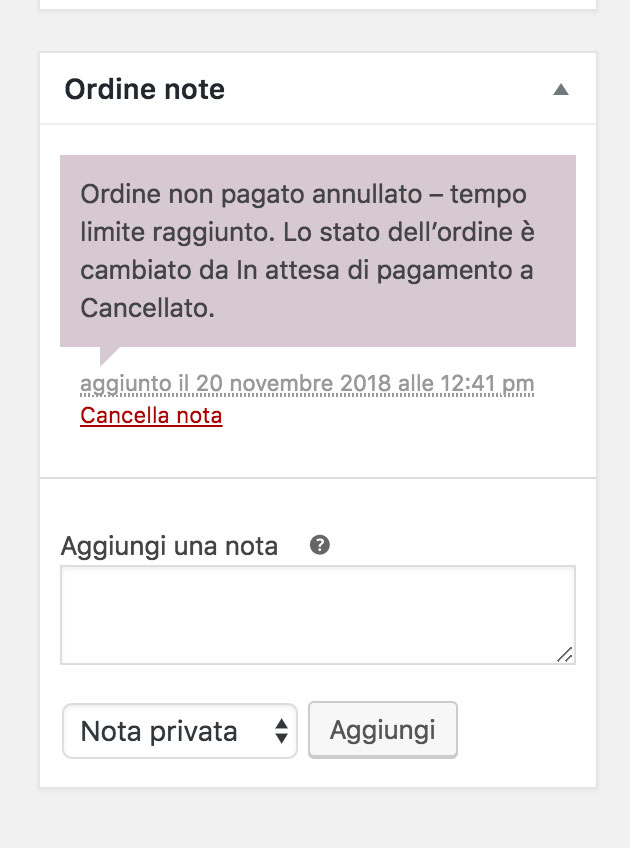
Questo è accaduto perché l’utente ha selezionato i prodotti e messi nel carrello ma non ha effettuato subito l’acquisto, ma è stato un’ora a leggere i tutoria del sito del mio cliente. E quanto è tornato sul carrello per terminare l’acquisto il sistema gli ha dato un messaggio di errore. Quando ciò accade, devi andare alla lista degli ordini e cambiare manualmente lo stato.
Soluzione tempo limite raggiunto su WooCommerce
Il problema sorge a causa della funzione “Mantenere Scorte” nella gestione dell’inventario di WooCommerce. In questa funzione, è possibile impostare un determinato periodo di tempo per tenere lo stock per un ordine non pagato. Durante questo periodo lo stato dell’ordine verrà cambiato in “in sospeso”.
Una volta raggiunto il limite di tempo e l’ordine non viene pagato, l’ordine in sospeso verrà annullato. Per impostazione predefinita, WooCommerce annulla gli ordini che rimangono in sospeso per più di un’ora.
Andiamo a vedere come risolvere l’errore di “tempo limite raggiunto” su WooCommerce con le impostazioni di WooCommerce.
Questo problema può essere risolto molto facilmente. Accedi alla Dashboard del tuo sito WordPress e vai a WooCommerce> Impostazioni> Prodotti> Inventario:
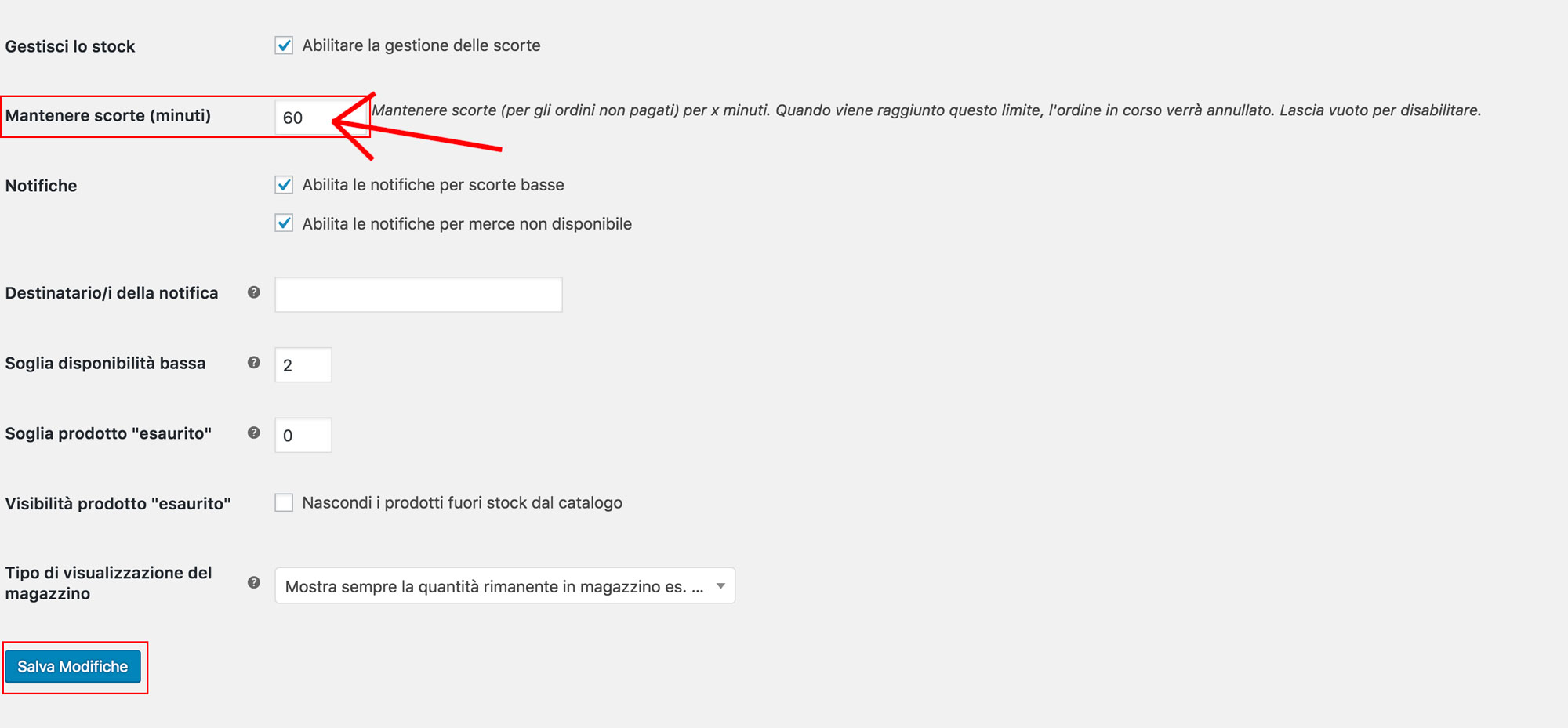
Da questa pagina, puoi vedere che il campo “Mantenere Scorte” è impostato su 60 minuti per impostazione predefinita.
Se si utilizza la gestione delle scorte di WooCommerce, è possibile disabilitare questa funzione lasciando semplicemente il campo vuoto. Basterà cancellare il valore nel campo e quindi salvare le modifiche. Ciò garantirà che non vi sia alcun timeout quando PayPal o qualsiasi altro metodo di pagamento tenta di elaborare l’ordine automaticamente.
Abbiamo appena finito di vedere come risolvere l’errore di “tempo limite raggiunto” su WooCommerce in pochi semplici step. Se riscontri questo tipo di problema con WooCommerce o qualunque altro problema con il vostro sito WordPress non esitare a contattarmi.

